冲上云霄 3dmax制作爆炸燃烧效果
来源:岁月联盟
时间:2008-10-21

一、绘制场景
1、启动3dmax9.0,点击“创建”命令面板中的“几何体”按钮,在创建面板中点击“平面”,在顶部视图中绘制一平面Plane01,作为地面,参数可以调整到合适的大小,如图1所示。
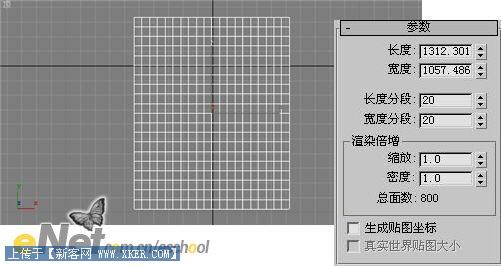
2、点击“修改”命令面板,在“修改器列表”下拉框中选择“噪波”项,并打开“参数”栏修改其相关值,如图2所示。
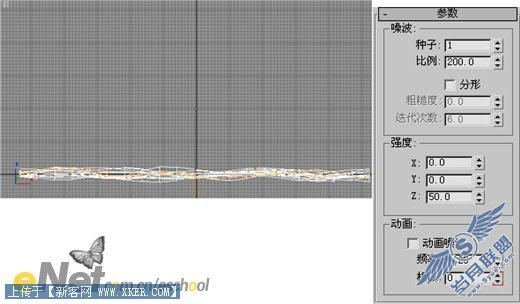
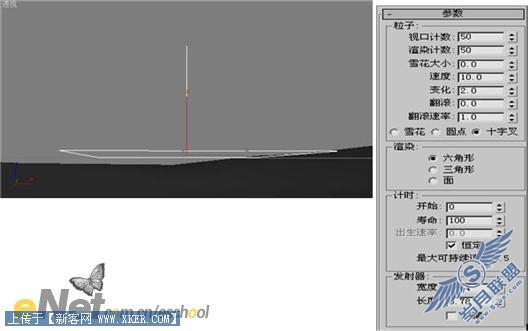
4、点击“创建”命令面板中的“辅助对象”按钮,在下拉框中选中“afterburn daemons”项,点击“explode”按钮,在视图中绘制一爆炸对象Explode01,如图4所示。
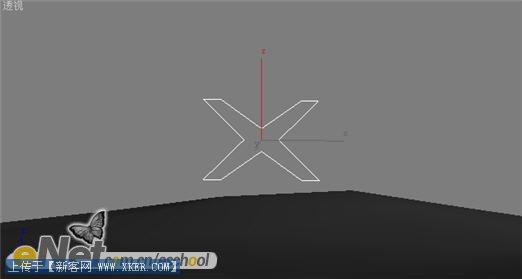
小提示:afterburn daemons作为3dmax中烟火特效插件,能够真实的反应出各种烟雾、大气特效,并可以通过设置来改变运动风向和衰减受重。
5、点击“渲染”菜单中的“环境”命令,打开窗口,在大气卷展栏下,点击“添加”按钮,在“添加大气效果”窗口中选择“AfterBurn”项确定。
6、在“AfterBurn Manager”卷展栏下,在“source particles/daemo”列表下点击“pick particles/daemo”按钮在视图中选择Snow01,同时在“source lights”列表下pick场景中的目标平行光Direct01(这个实体事先需要通过“灯光”面板创建一个)。如图5所示。
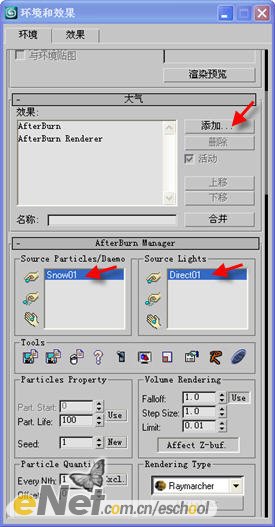
小提示:将动画区中的时间滑块拖动到粒子系统开始释放的过程帧上,比如70帧,点击“tools”栏下的Show in Viewport按钮可以查看到实体效果,如图6所示。

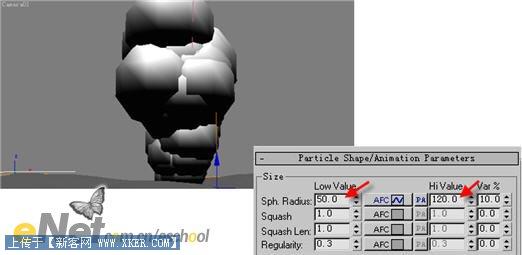
8、点击快速渲染按钮对第70帧进行渲染,可以看到效果如图8所示。

小提示:烟雾的大小上下差看上去差不多了,但仔细观察发现每块的噪波还是很小,不能很好的表现出浓烟雾一圈一圈上升的感觉。
9、在“Noise Animation Parameters”卷展栏下,修改density为2,启用Noise Size AFC,修改low、high相应值,如图9所示。
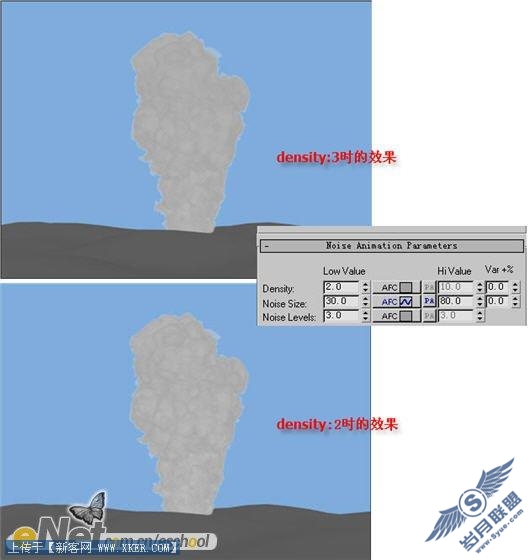
10、爆炸时的粒子效果基本表现出来了,接下来开始设置爆炸燃烧的烟雾效果。选中Explode01,进入“修改”命令面板,右键点击“白颜色渐变”区域,选择“加载”命令,将事先准备好的渐变文件explode.agt导入,如图10所示。
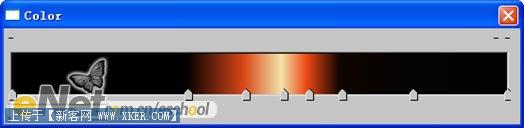
11、回到环境和效果窗口中,点击“Pick Particles/Daemons”按钮,在视图中选择Explode01,将它添加进source particles/daemo列表中。打开“Color Parameters”卷展栏,右键点击颜色渐变区域,选择“Keyless mode”,如图11所示。


12、但通过分析后,发现火焰太高,应当是底部火焰很旺,越到顶部也越显得浓烟黑色才是。选中Explode01,回到修改面板中,右键点击启用“Key Shift with Age AFC”,右键启用“Multiplier AFC”,并修改为10。渲染效果如图13所示。

13、为了产生火与烟的强烈对比,启用灯光阴影效果,回到环境和效果窗口中,在“Illumination/Shading Parameters”卷展栏下,勾选“Self Shadows”项。选中Direct01,打开“常规参数”卷展栏,启用阴影,并在下拉框中选择“AB Ray Trace Shadow”项。
二、最终渲染
1、拖动动画区中的时间滑块,可以从头观看到爆炸燃烧的效果,点击快速渲染,拾取连续帧,效果如图14所示。

2、将滑块拖到最后帧上,点击快速渲染,可以看到效果如图15所示。

